在 Mac 找出已儲存的密碼和通行密匙
在 Mac 找出、更改或刪除已儲存的密碼和通行密匙,並確保密碼和通行密匙在你的所有裝置保持更新。
在「系統設定」查看已儲存的密碼和通行密匙
選擇 Apple 選單 >「系統設定」。
按一下「密碼」。
使用 Touch ID 登入,或輸入用戶帳戶密碼。
選擇網站,然後按一下。
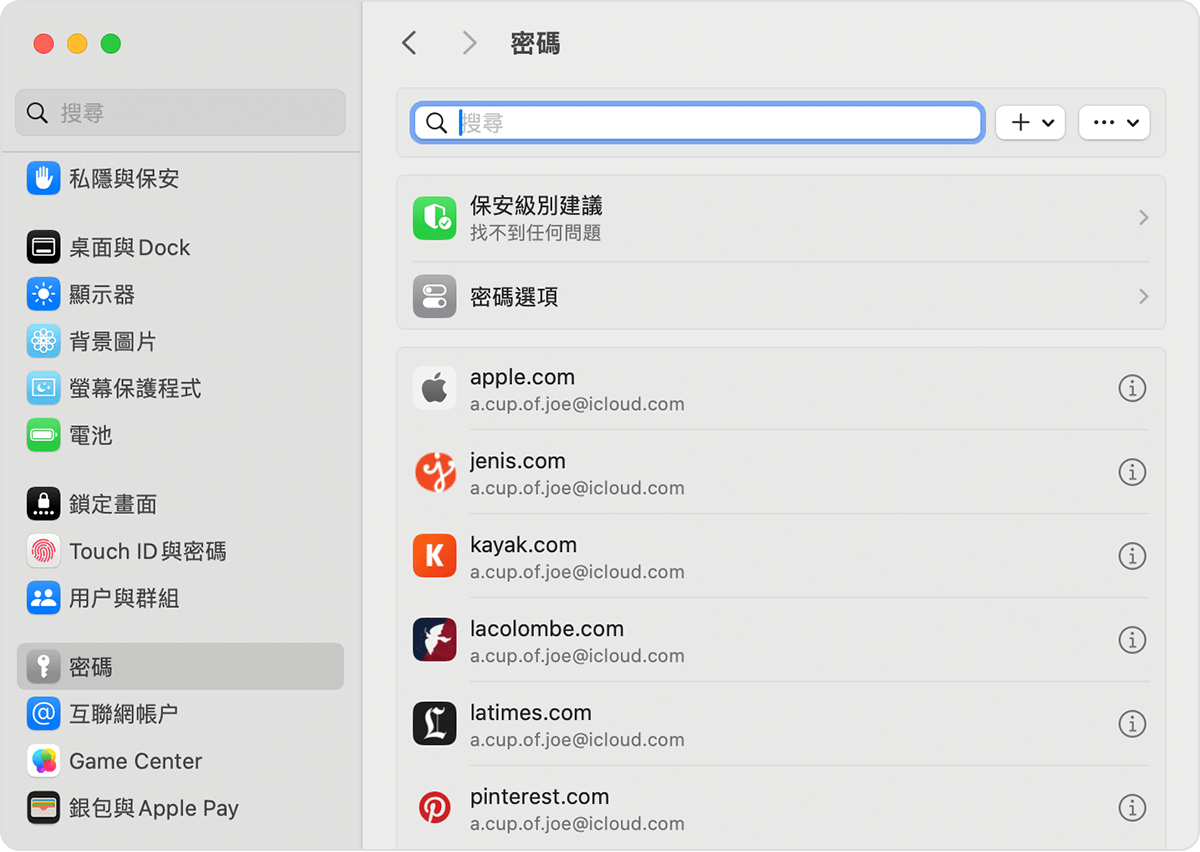
要刪除密碼,請按一下「刪除密碼」
要更新密碼,請按一下「編輯」,更改密碼,然後按一下「儲存」。
在 Safari 查看已儲存的密碼和通行密匙
開啟 Safari。
從 Safari 選單選擇「設定」(或「偏好設定」),然後按一下「密碼」。
使用 Touch ID 登入,或輸入用戶帳戶密碼。
選擇網站,然後按一下。
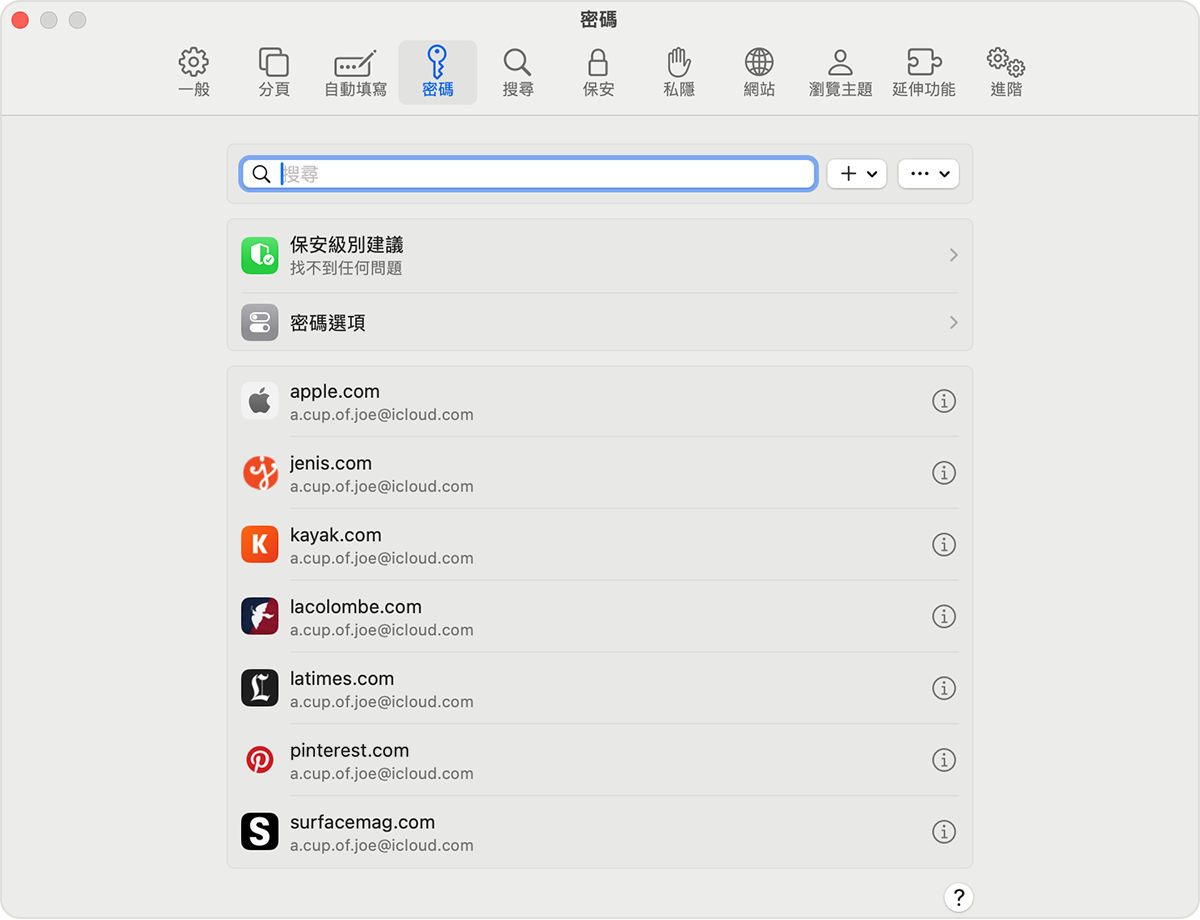
要刪除密碼,請按一下「刪除密碼」。
要更新密碼,請按一下「編輯」,更改密碼,然後按一下「儲存」。
叫 Siri 尋找已儲存的密碼
呼叫 Siri,然後講出「顯示我啲密碼」之類的語句。
如找不到已儲存的密碼或通行密匙
請確定你在查看全部密碼和通行密匙。「系統設定」畫面應在頂部顯示「密碼」,而非共享密碼群組名稱或「我的密碼」。
查看「最近刪除」:選擇 Apple 選單 >「系統設定」,按一下「密碼」,然後按一下「最近刪除」。
如你有多部 Apple 裝置,請確定「iCloud 鑰匙圈」已開啟。
當你將密碼或通行密匙移至共享密碼群組,該密碼或通行密匙只能在有相容軟件的裝置上查看。如在另一部裝置找不到移至共享群組的已儲存密碼或通行密匙,請確定你的 Mac 裝有 macOS Sonoma 或之後版本。
使用「iCloud 鑰匙圈」將密碼和通行密匙儲存在各裝置
「iCloud 鑰匙圈」可確保你的密碼、通行密匙和其他保安資料在 iPhone、iPad、iPod touch、Mac 或 PC 保持更新。
使用「自動填寫」來儲存信用卡資料
「自動填寫」會自動輸入資料,例如你之前儲存的信用卡詳細資料、「通訊錄」app 中的聯絡人資料等。
了解如何在 Mac 的 Safari 設定和使用「自動填寫」
